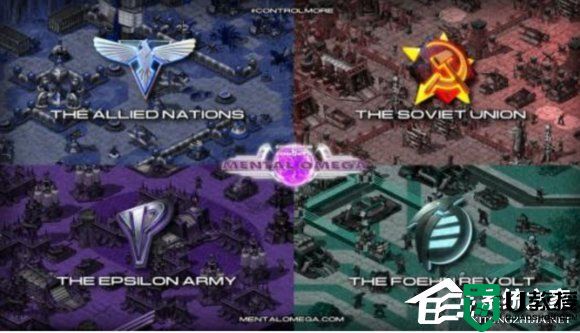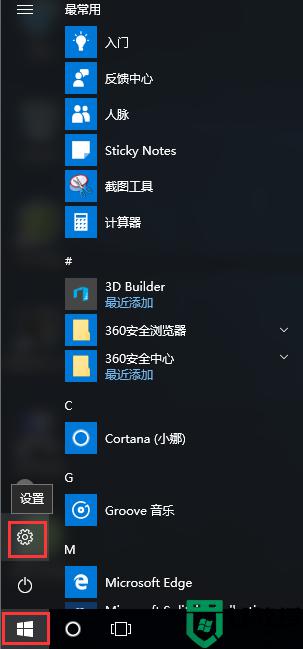更新Win11 23H2后玩游戏卡顿的两个解决方法
时间:2024-01-01作者:bianji
微软Win11 23H2正式版推送后,很多用户就选择把电脑系统升级为Win11 23H2版本系统。但是,有些用户反映Win11 23H2版本更新后,再去玩游戏,电脑就会变得卡顿,这样的情况特别影响用户整体的游戏体验。下面小编给大家带来两个简单的解决方法,解决后用户在Win11 23H2电脑上玩游戏就不卡顿了。
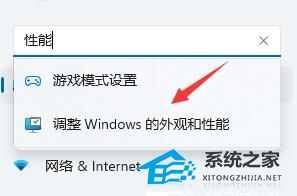
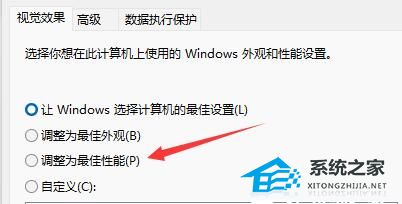
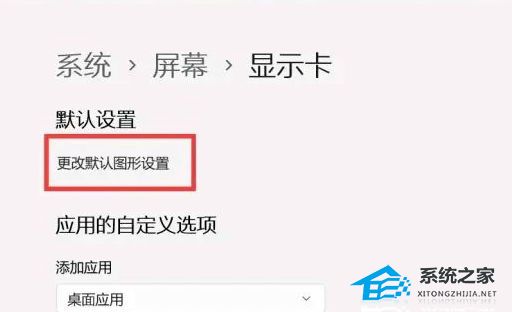
更新Win11 23H2后玩游戏卡顿的两个解决方法:
方法一:
1. 首先打开“设置”。
2. 在搜索框中搜索性能,点击“调整Windows的外观和性能”。
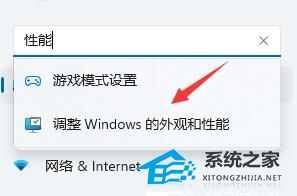
3. 接着点击“调整为最佳性能”。
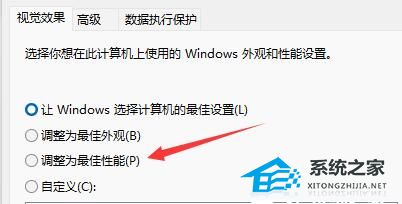
4. 最后点击确定就可以解决问题了。
方法二:
1. 打开设置,选择系统-屏幕-显示卡,继续点击“更改默认图形设置”。
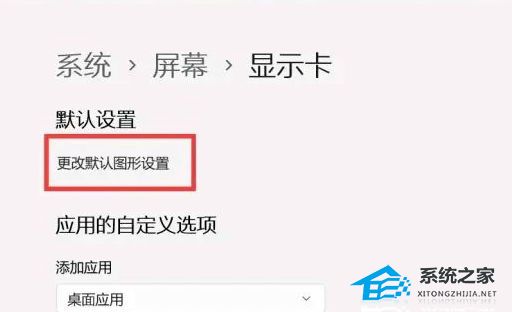
2. 找到“窗口化游戏优化”选项,将下面的开关打开即可。
以上就是系统之家小编为你带来的关于“更新Win11 23H2后玩游戏卡顿的两个解决方法”的全部内容了,希望可以解决你的问题,感谢您的阅读,更多精彩内容请关注系统之家官网。